Windows 10 può essere un sistema potente e versatile per i giochi, ma non è perfettamente su misura per questo scopo fin da subito. Alcune modifiche sono necessarie se desideri goderti le migliori prestazioni di gioco possibili sul tuo PC Windows 10.
come cambiare il tuo nome in league of legends gratuitamente

In questa guida condivideremo suggerimenti sull'ottimizzazione del tuo computer Windows 10 per i giochi. Abbiamo incluso punti importanti relativi ai giochi, dalla latenza della connessione Internet alla grafica e all'hardware. Continua a leggere per scoprire come puoi migliorare la tua esperienza di gioco su Windows 10.
Come ottimizzare Windows 10 per i giochi
Windows 10 ha una modalità di gioco integrata. È un modo rapido per personalizzare il tuo PC per il gioco se non vuoi approfondire le impostazioni. Ecco come abilitare la Modalità gioco sul tuo computer:
- Premi contemporaneamente i tasti Windows e I per aprire la barra di ricerca.

- Digita Modalità gioco e premi il tasto Invio.
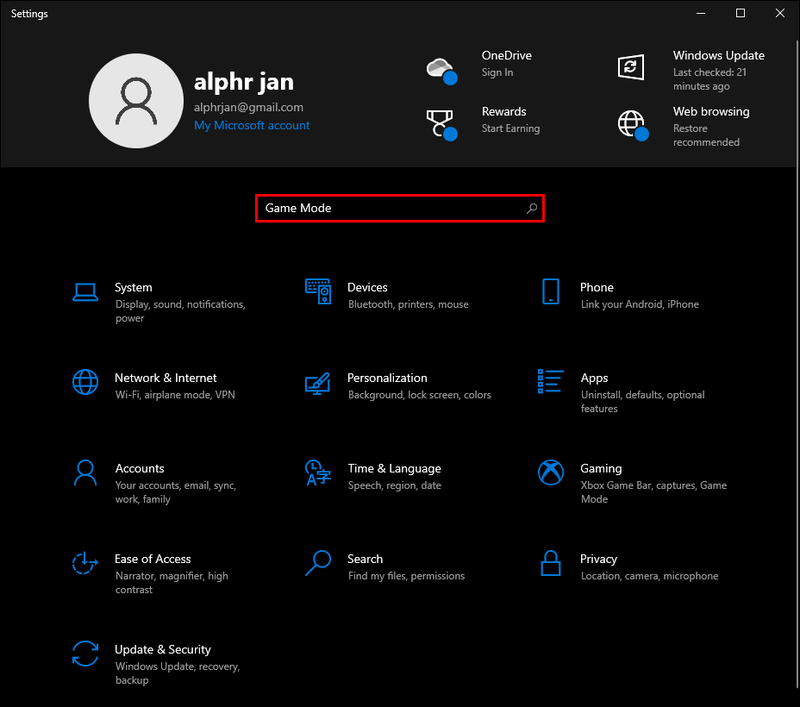
- Dalle opzioni suggerite, fai clic su Impostazioni modalità gioco o Attiva modalità gioco.

- Sposta il pulsante di attivazione/disattivazione in Modalità gioco in posizione On.
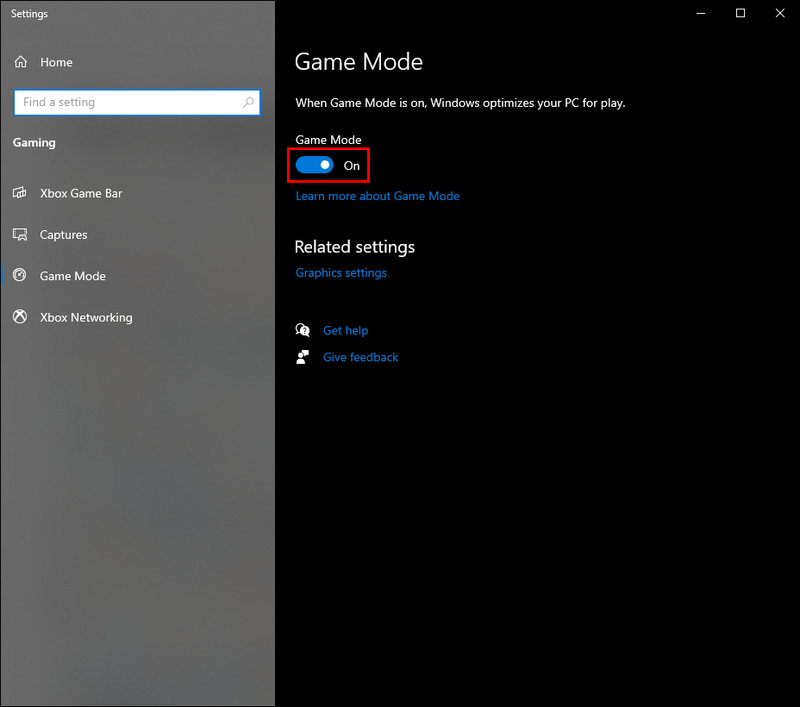
Come ottimizzare Windows 10 per i giochi online
I giocatori online, tuttavia, potrebbero non vedere alcuna differenza quando abilitano la modalità di gioco in quanto non risolve i problemi di latenza. Questo problema è spesso correlato all'algoritmo di Nagle, un metodo utile per migliorare l'efficienza della rete TCP/IP ma riduce la velocità e la coerenza della connessione Internet. Per disabilitare l'algoritmo di Nagle sul tuo PC, segui i passaggi seguenti:
- Premi contemporaneamente i tasti Windows e X.
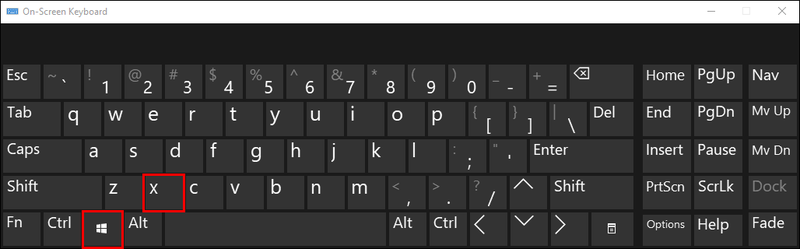
- Dal menu, seleziona Windows PowerShell.
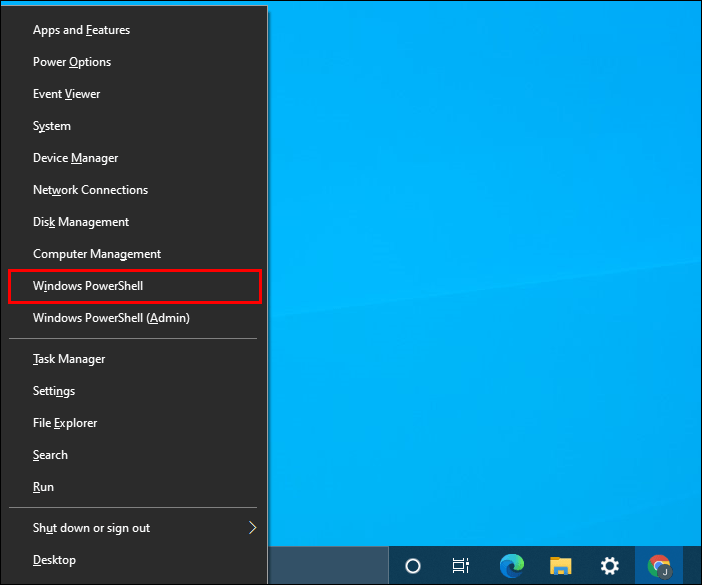
- Digita |_+_| e premi Invio.
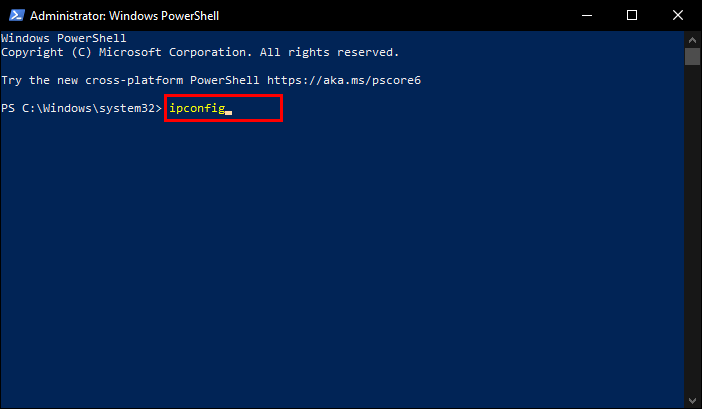
- Trova l'indirizzo IP del tuo PC e prendine nota. Ti servirà più tardi.
- Apri il menu Start e digita |_+_| per aprire l'Editor del Registro di sistema.

- Nella barra degli indirizzi dell'Editor del Registro di sistema, incolla |_+_|.
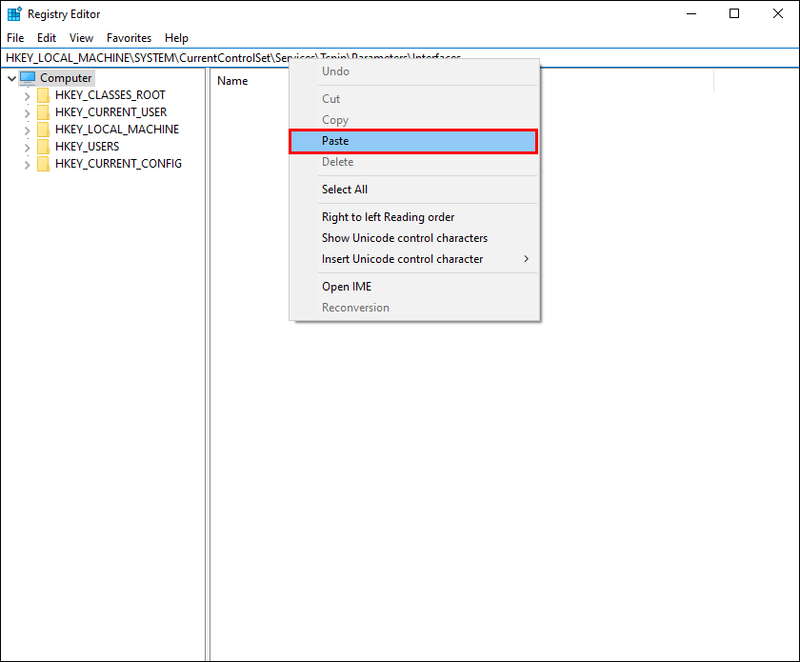
- Vedrai un elenco di sottocartelle con nomi composti da lettere e numeri casuali nella barra laterale sinistra sotto la cartella Interfacce. Trovane uno che corrisponda all'indirizzo IP del tuo PC e fai clic con il pulsante destro del mouse.
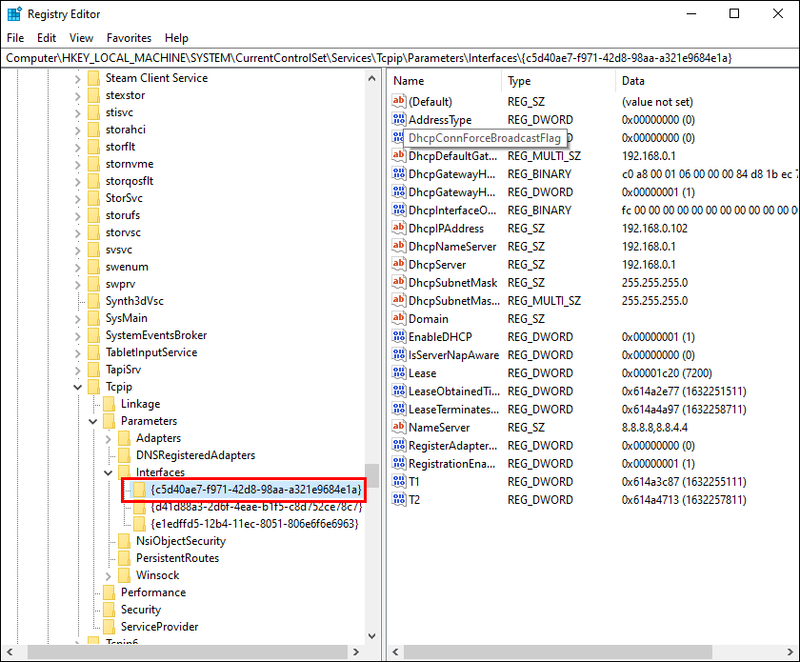
- Dal menu a discesa, seleziona Nuovo, quindi Valore DWORD (32 bit).
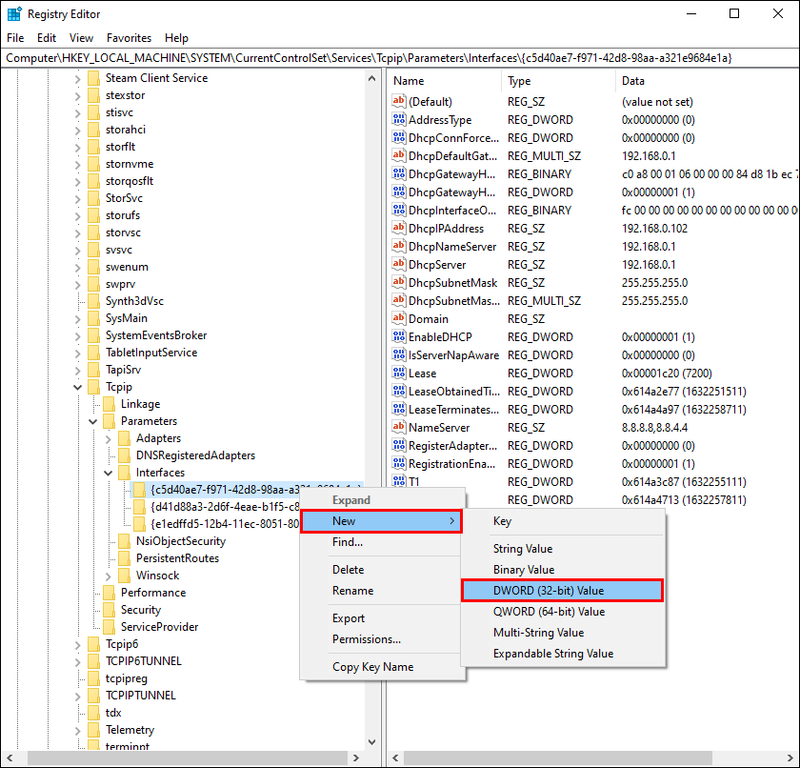
- Assegna un nome |_+_|, imposta i dati del valore su 1 e fai clic su OK per confermare.
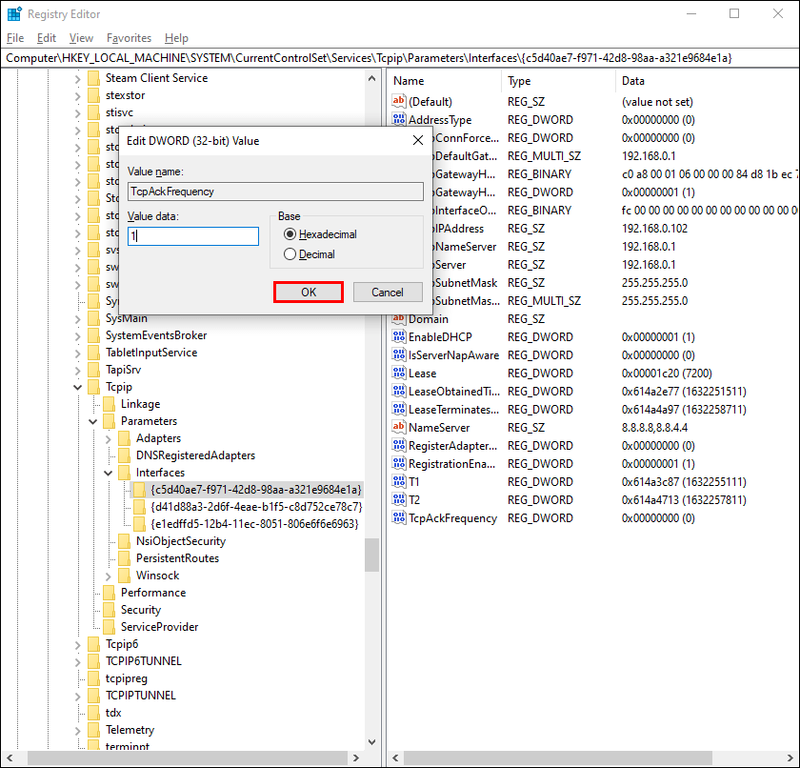
- Fare nuovamente clic con il pulsante destro del mouse sulla cartella e selezionare Nuovo, quindi Valore DWORD (32 bit).
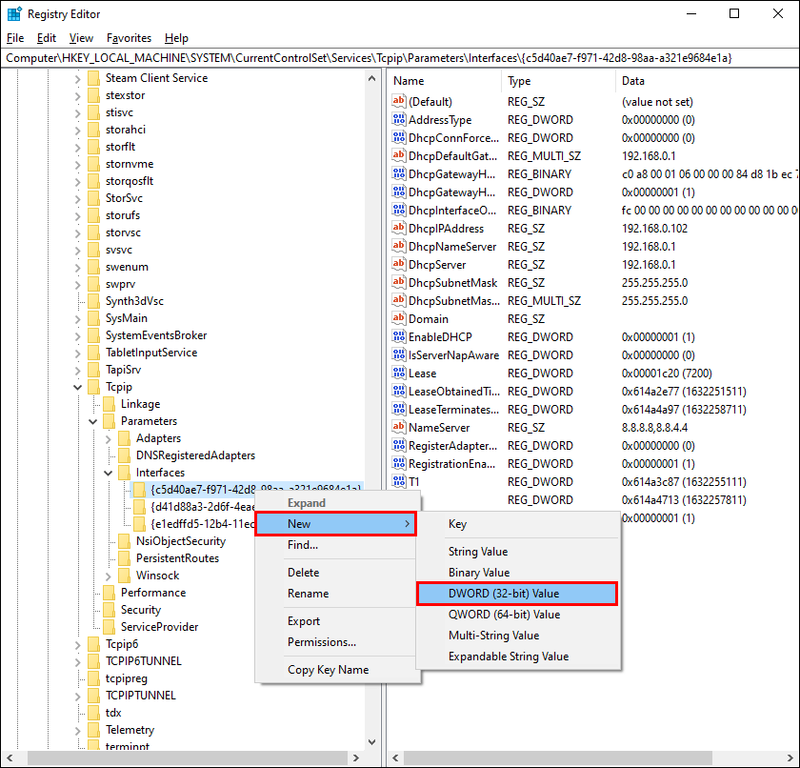
- Assegna un nome al secondo valore |_+_|, imposta i dati del valore su 1 e fai clic su OK per confermare.
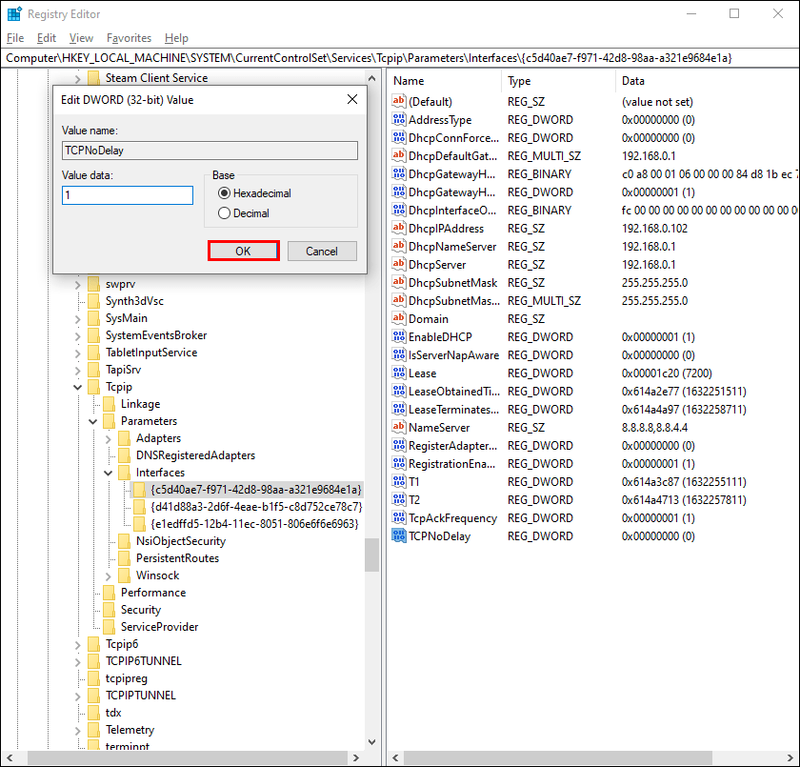
Un altro modo per migliorare le prestazioni dei giochi online su un PC Windows 10 è apportare alcune modifiche alla rete per ottenere DNS più veloci. Ecco come farlo:
come avere il bluetooth su pc windows 10
- Premi contemporaneamente i tasti Windows e I per avviare le impostazioni di Windows.

- Digita |_+_| alla barra di ricerca o trovarlo dal menu.
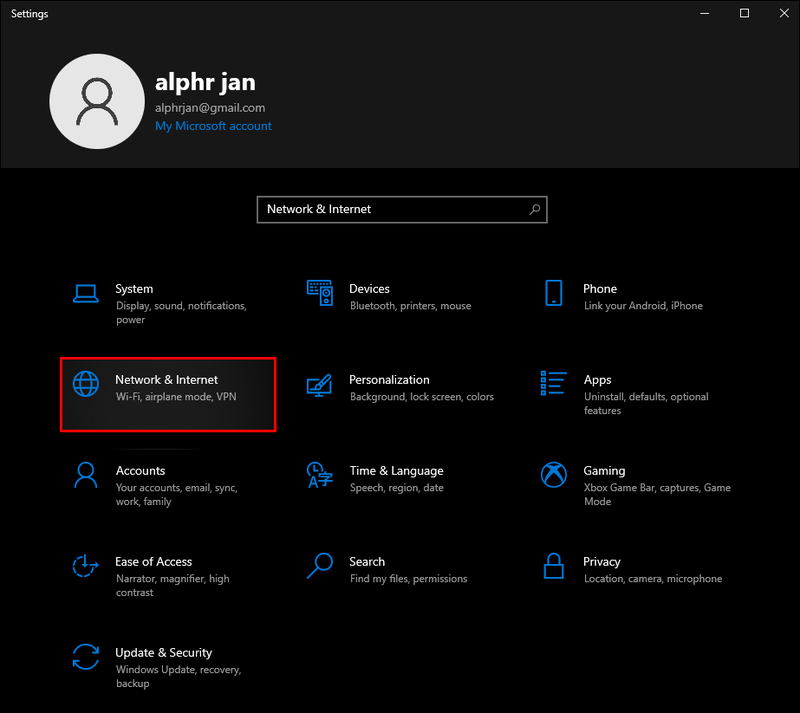
- Passa a Modifica impostazioni adattatore e fai clic con il pulsante destro del mouse sul nome della tua rete Wi-Fi.
- Dal menu a tendina, seleziona Proprietà.
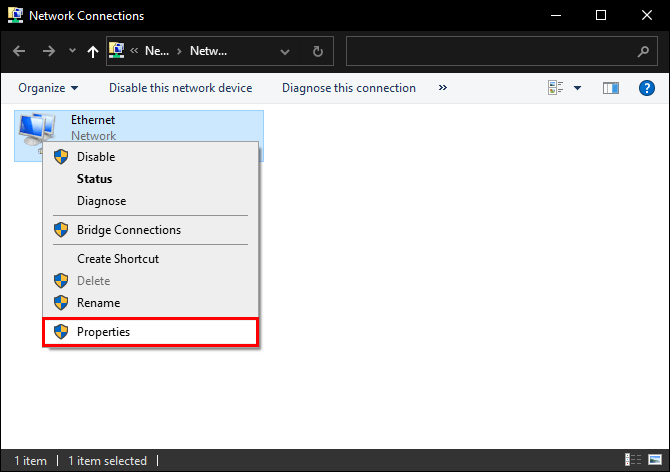
- Fare clic su Protocollo Internet versione 4 e prendere nota di due voci DNS. Ti serviranno più tardi.
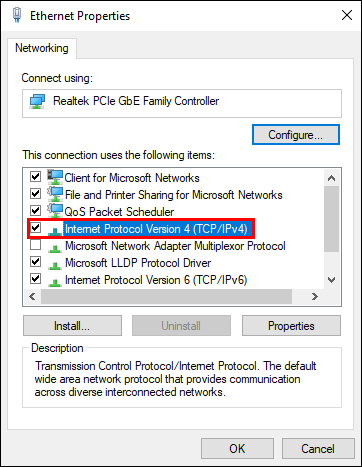
- Modifica le tue voci DNS correnti per |_+_| e |_+_| quindi fare clic su OK e Chiudi.
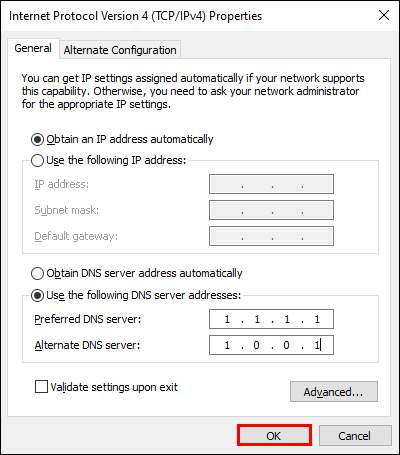
- Riavvia il browser che usi per giocare ai giochi online.
Come disabilitare gli aggiornamenti automatici di Steam su Windows 10?
Molti giocatori di Windows 10 installano giochi tramite Steam. Tuttavia, gli aggiornamenti automatici di Steam potrebbero esaurire la memoria del tuo PC aggiornando i giochi che non desideri aggiornare e riducendo la velocità della tua connessione Internet. Per disabilitare gli aggiornamenti automatici durante il gioco, segui i passaggi seguenti:
- Apri Steam e accedi al tuo account.
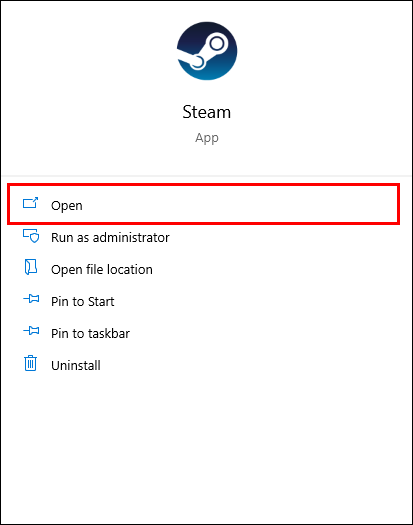
- Da Impostazioni, vai a Download che si trova nella barra laterale di sinistra.
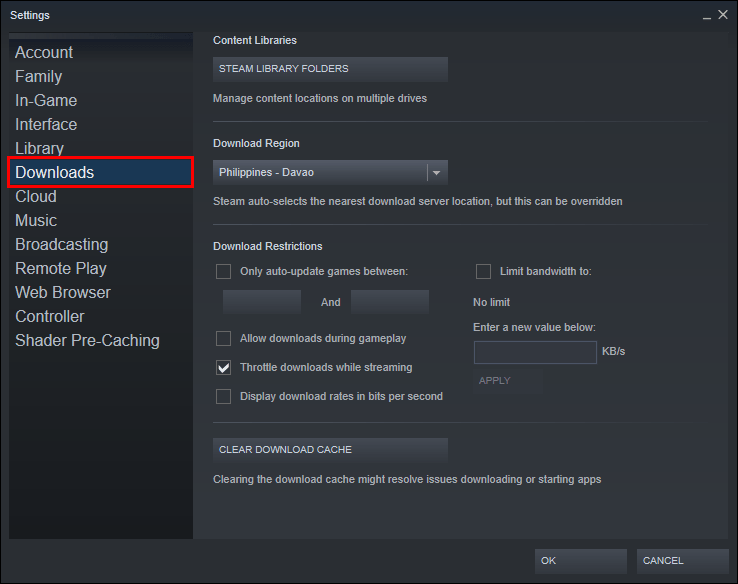
- Nella sezione Restrizioni download, deseleziona la casella accanto a Consenti download durante il gioco.
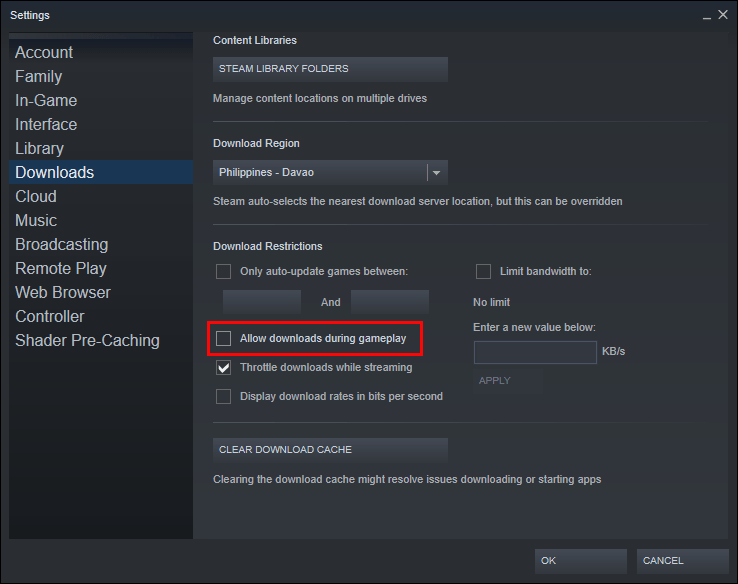
Puoi anche disabilitare gli aggiornamenti per un gioco specifico seguendo le istruzioni seguenti:
- Avvia Steam e fai clic con il pulsante destro del mouse sul gioco che desideri interrompere l'aggiornamento.
- Dal menu a tendina, seleziona Proprietà.
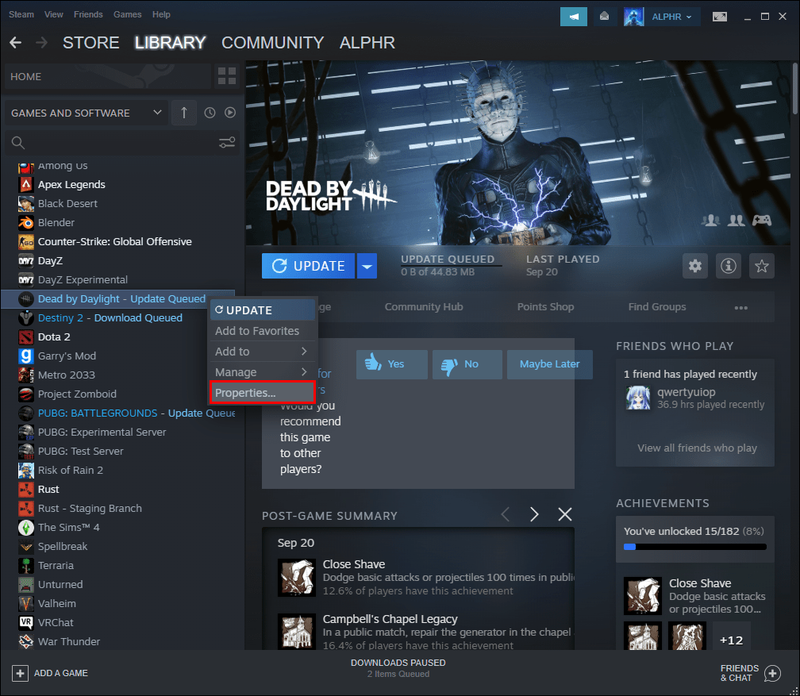
- Espandi il menu in Aggiornamenti automatici.
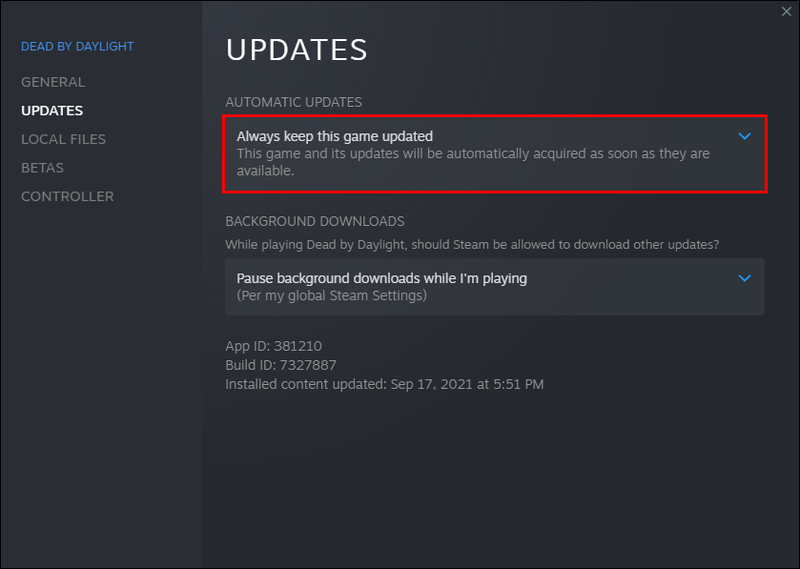
- Dal menu, seleziona Aggiorna questo gioco solo all'avvio.
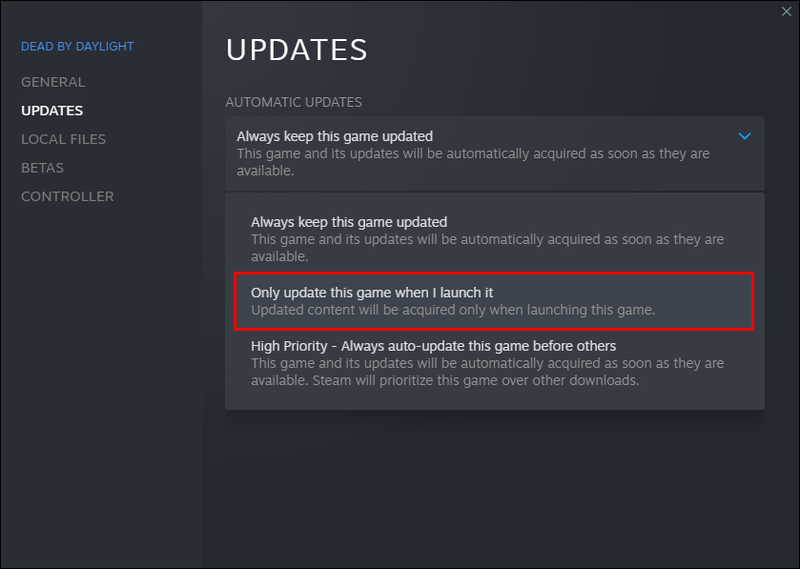
Come migliorare la grafica di gioco di Windows 10
La grafica è un fattore importante per molti giocatori e le impostazioni di gioco non sono l'unico modo per migliorare l'aspetto visivo di un gioco. Puoi anche modificare le impostazioni degli effetti visivi direttamente sul tuo PC. Ecco come farlo:
- Premi contemporaneamente i tasti Windows e I per aprire la barra di ricerca.
- Immettere le prestazioni e fare clic su Regola l'aspetto e le prestazioni di Windows.
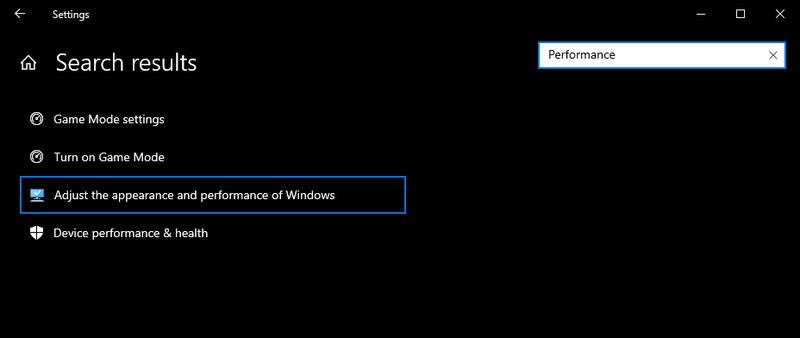
- Selezionare Regola per prestazioni migliori dall'elenco e fare clic su Applica.
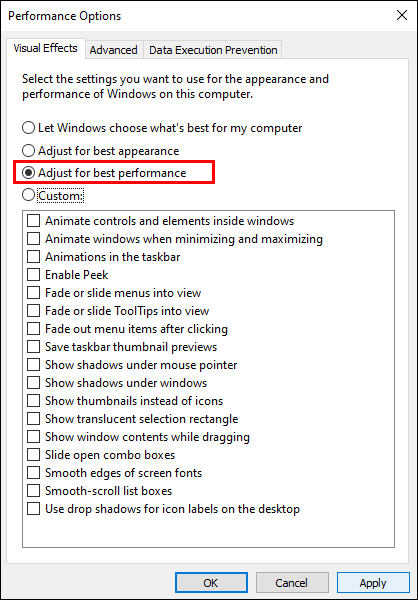
- Passa alla scheda Avanzate e scegli Programmi nella sezione Regola per le migliori prestazioni della sezione.
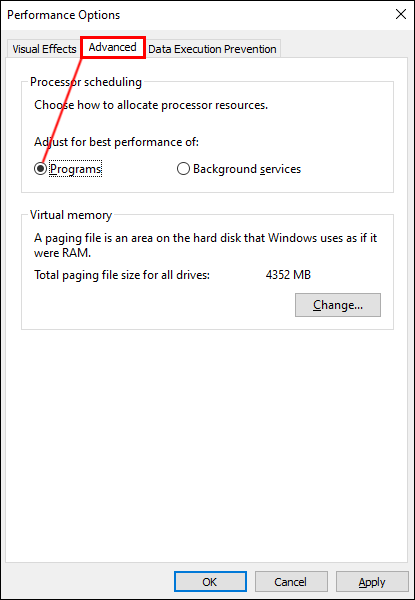
- Fare clic su Applica e OK per applicare le modifiche.
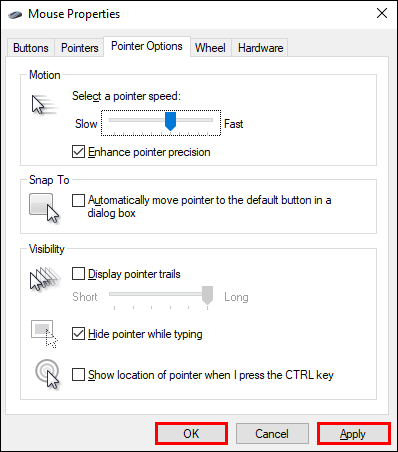
Come regolare le impostazioni del mouse per prestazioni di gioco migliori su Windows 10
Il ritardo del mouse può influire gravemente sulle prestazioni di gioco, soprattutto quando si tratta di sparatutto. Modificare le impostazioni del mouse può essere di grande aiuto qui. Segui i passaggi seguenti per regolare la precisione del puntatore su Windows 10:
come verificare se la ram funziona?
- Apri il menu Start e fai clic sull'icona a forma di ingranaggio per aprire le impostazioni.
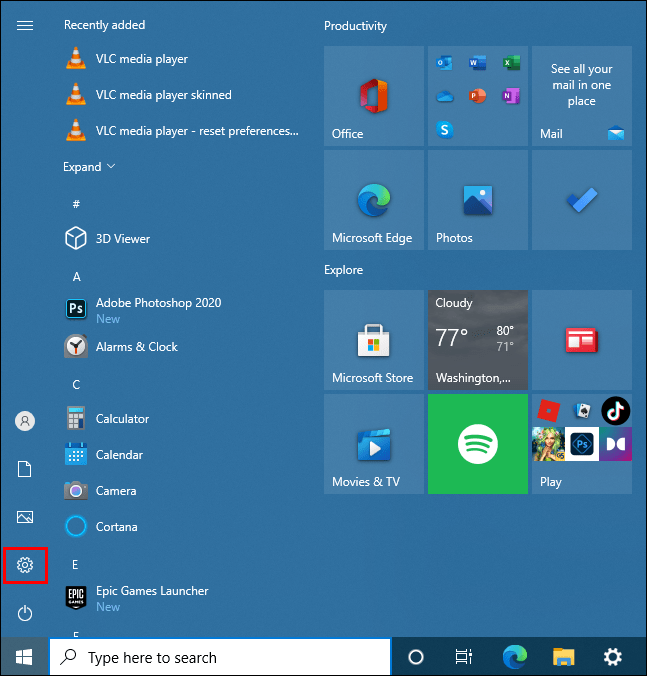
- Seleziona i dispositivi, quindi Mouse. Trova il nome del tuo mouse attuale se hai più dispositivi.
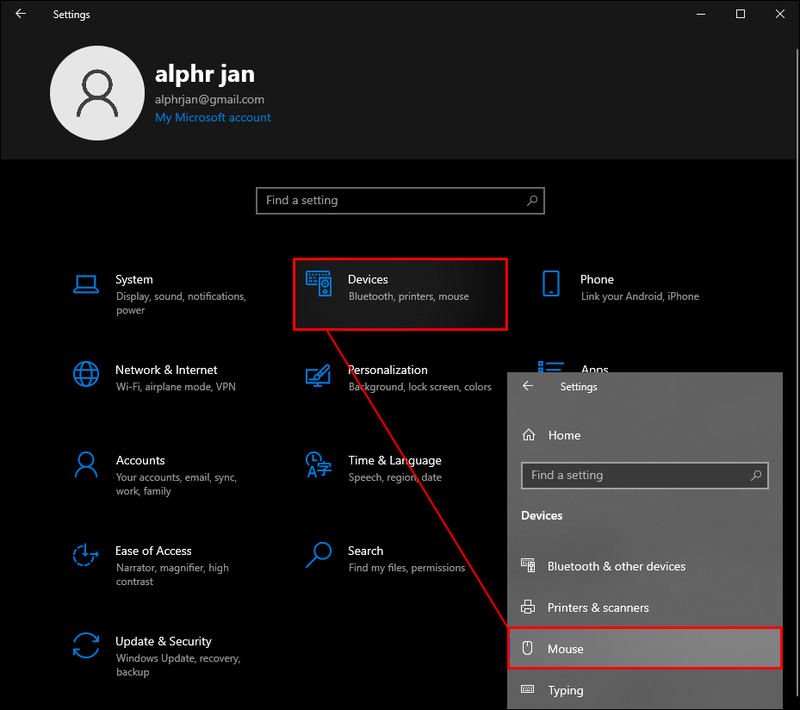
- Passare alla scheda Opzioni puntatore e deselezionare la casella accanto a Migliora la precisione del puntatore.
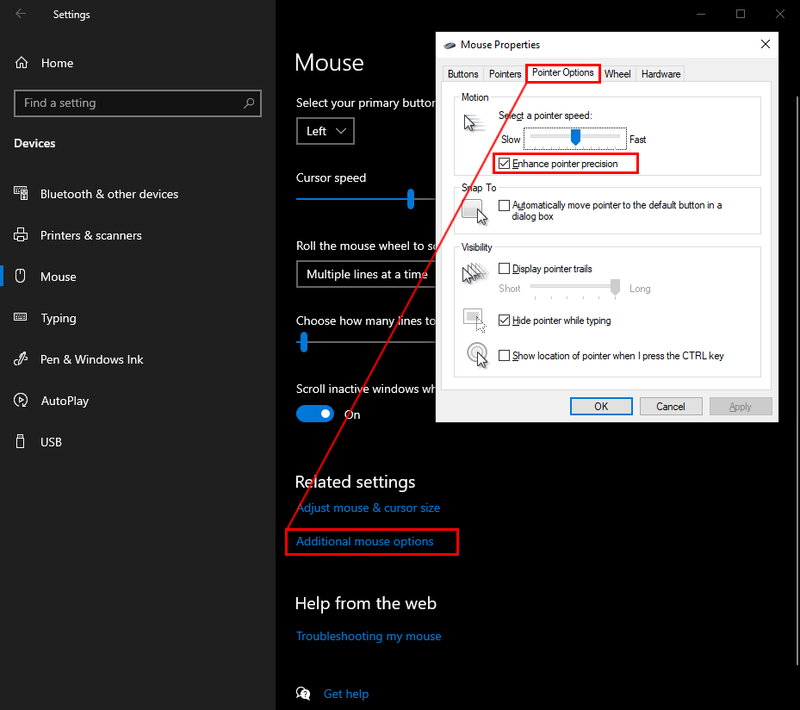
- Facoltativamente, regolare la velocità del puntatore spostando il pulsante di attivazione/disattivazione in Selezionare una velocità del puntatore.
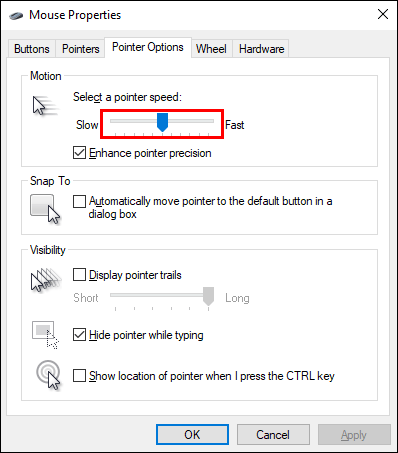
- Fare clic su OK per confermare le modifiche.
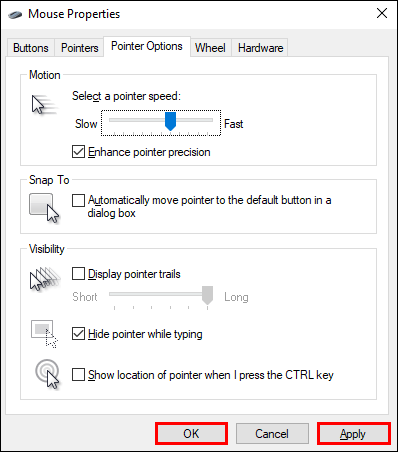
Come aggiornare i driver di Windows 10 per prestazioni di gioco migliori
Anche la migliore GPU non funzionerà come previsto se trascuri gli aggiornamenti dei driver. Per mantenere aggiornati i driver della GPU, procedi nel seguente modo:
- Fai clic con il pulsante destro del mouse in un punto qualsiasi del desktop.
- Dal menu a discesa, seleziona Impostazioni schermo, quindi Impostazioni schermo avanzate.
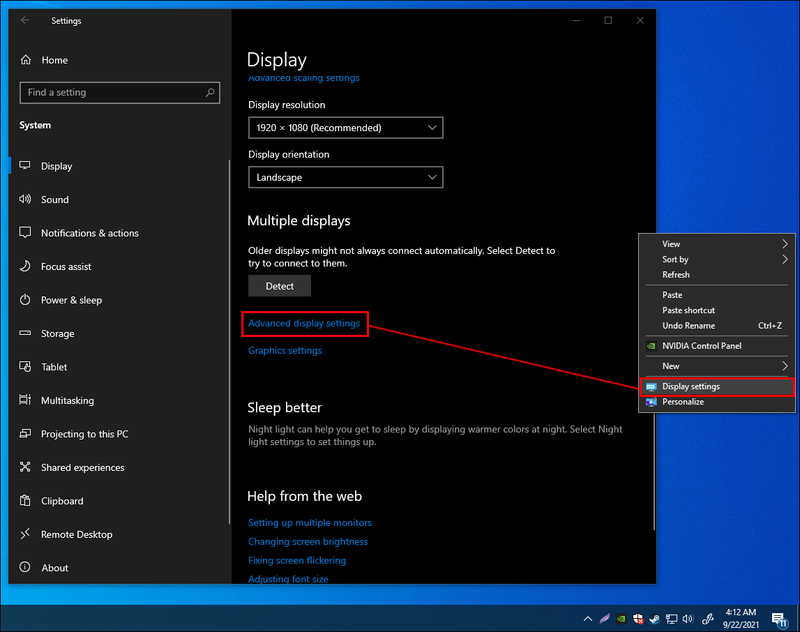
- Scorri verso il basso e individua le proprietà della scheda video.
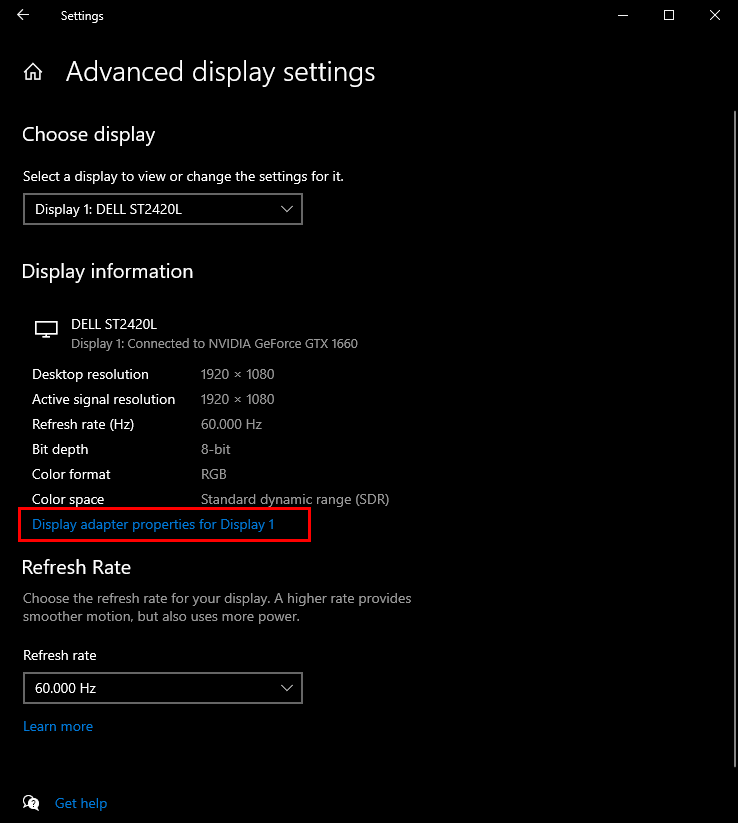
- In Proprietà, fare clic su Aggiorna driver per installare gli ultimi aggiornamenti.
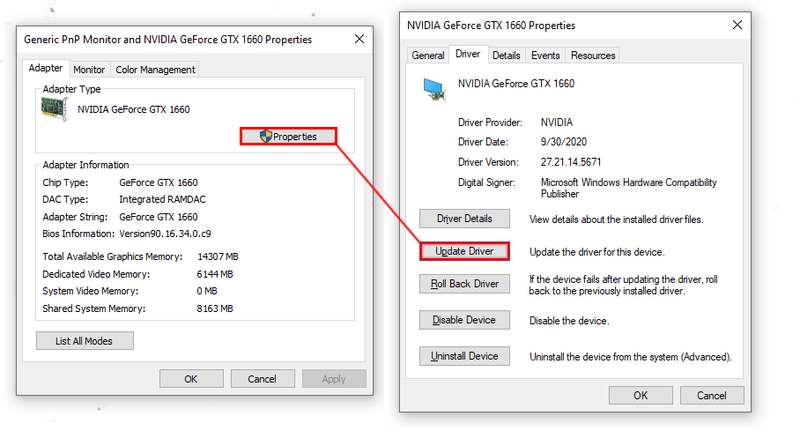
Come ottimizzare Windows 10 per i giochi con DirectX 12
Infine, puoi installare l'ultima versione di DirectX per migliorare le prestazioni di gioco di Windows 10. Segui le istruzioni seguenti:
- Controlla quale versione di DirectX hai attualmente. Avvia Windows PowerShell, digita |_+_| e premi il tasto Invio. Vedrai la versione corrente accanto alla riga Versione DirectX.
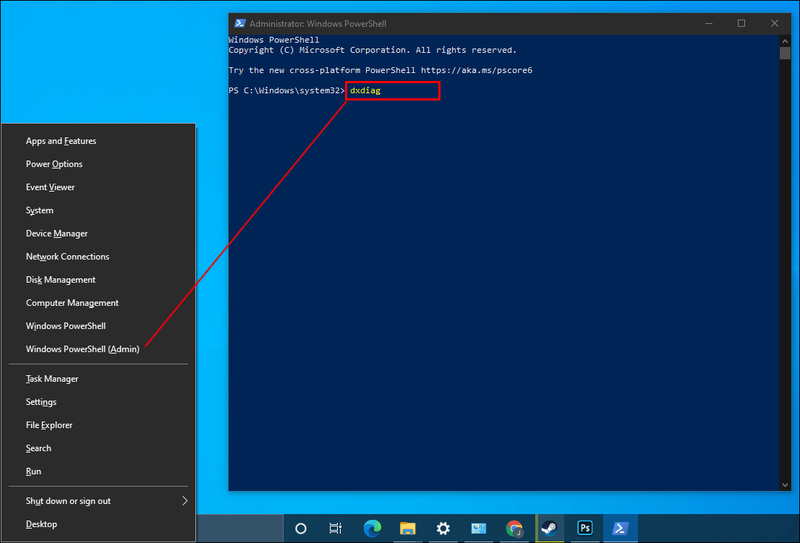
- Se non hai installato l'ultima versione, premi i tasti Windows e I contemporaneamente per accedere alle impostazioni di Windows.
- Passa a Aggiornamento e sicurezza.
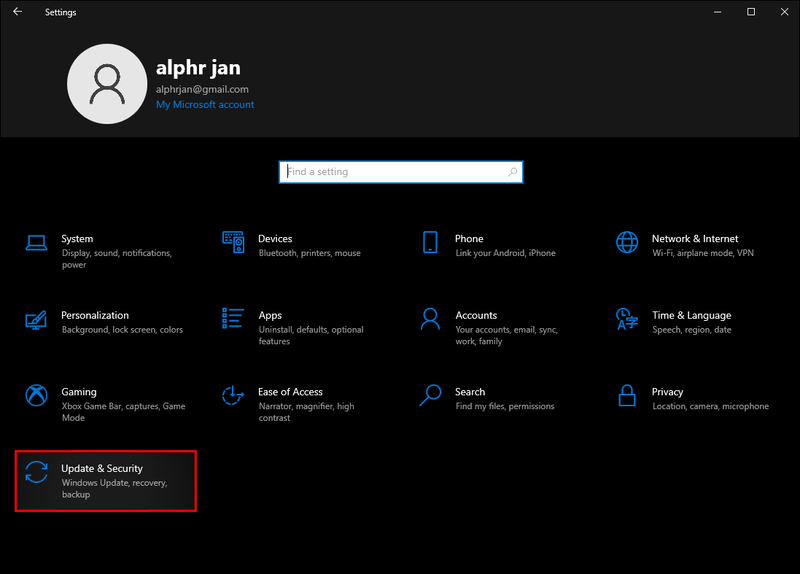
- Fare clic su Windows Update, quindi su Verifica disponibilità aggiornamenti.
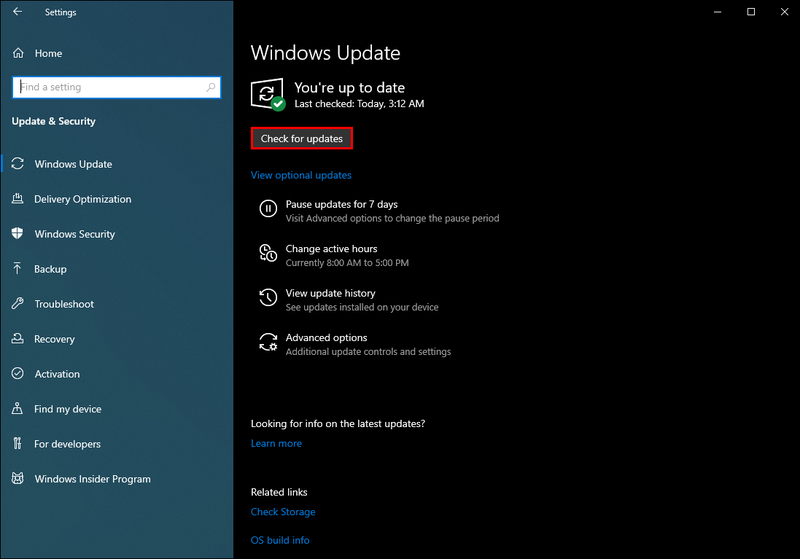
- Gli aggiornamenti verranno installati automaticamente.
Tienilo aggiornato
Alcune modifiche elencate in questa guida potrebbero essere minori, ma tutte le misure combinate hanno un grande effetto sulle prestazioni di gioco di Windows 10. Tuttavia, anche un software su misura non può compensare hardware obsoleto. Pertanto, assicurati che la connessione Internet, il mouse e la tastiera siano adatti per i giochi e mantieni aggiornati i driver.
Quale suggerimento per migliorare le prestazioni di gioco di Windows 10 hai trovato più utile? Condividi le tue esperienze nella sezione commenti qui sotto.


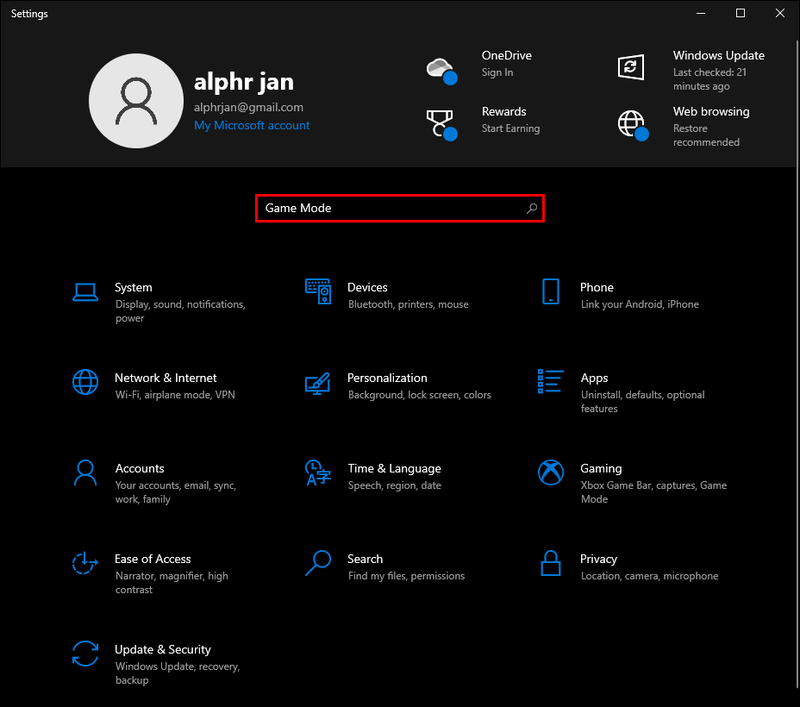

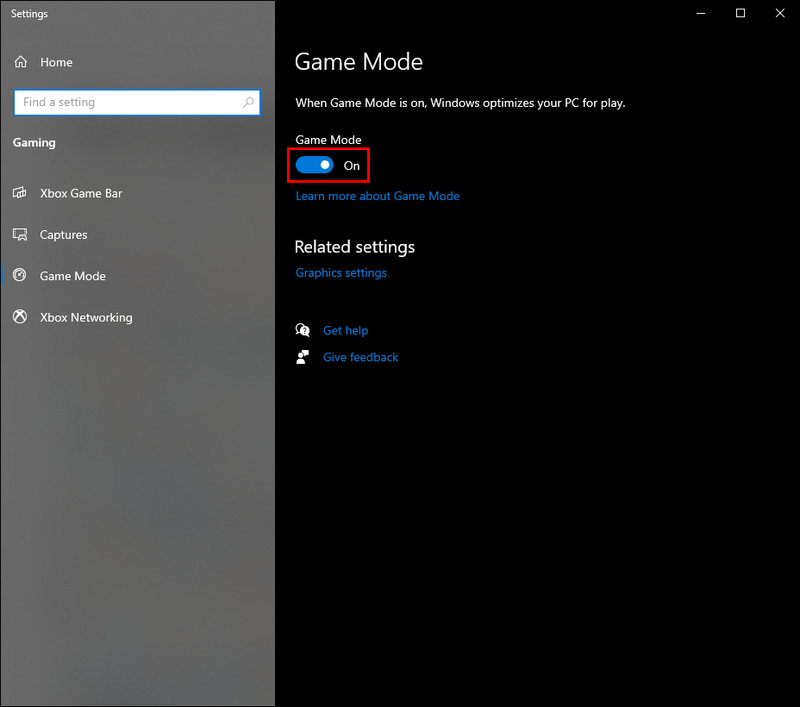
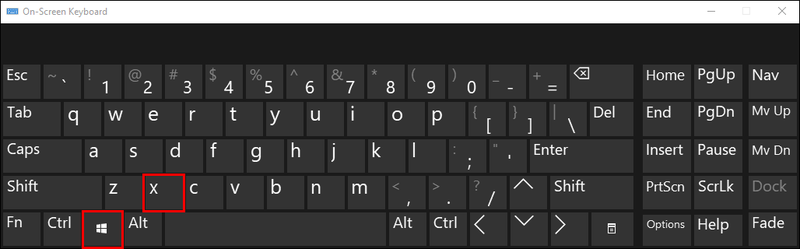
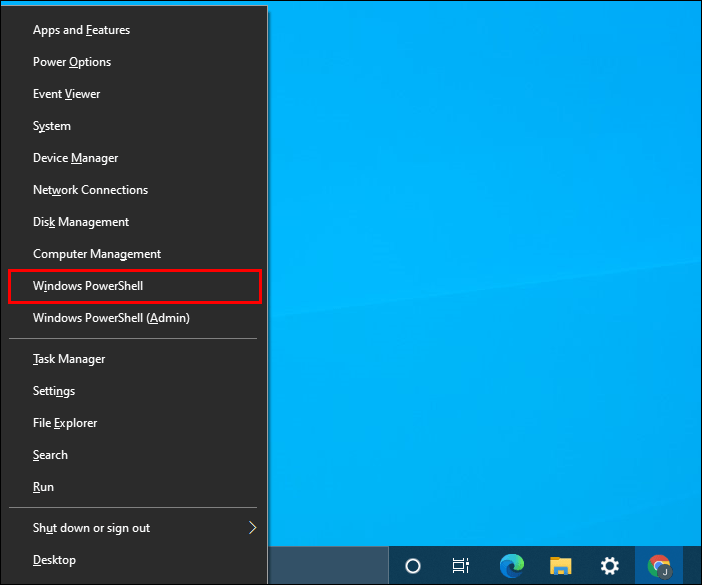
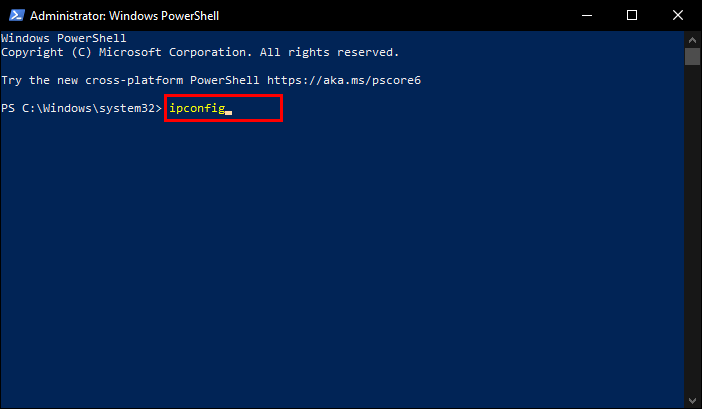

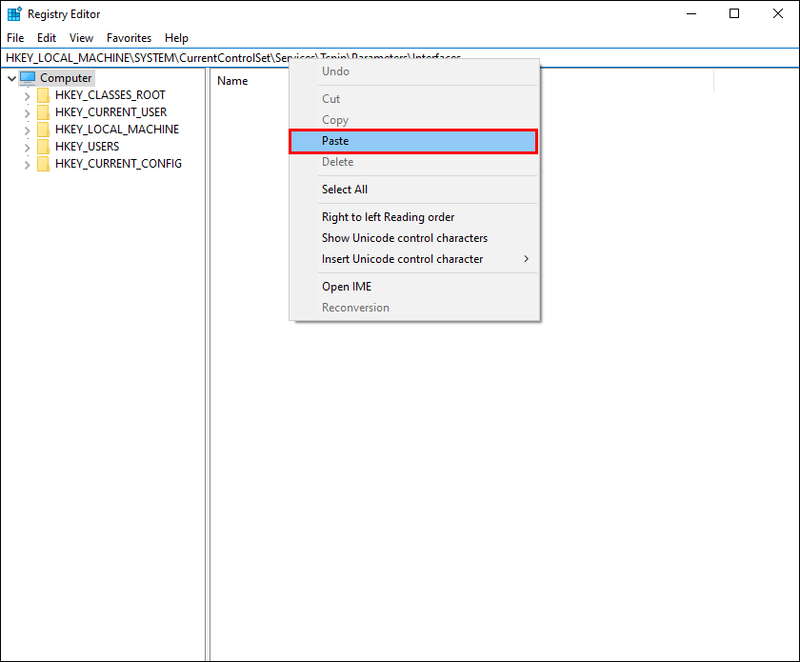
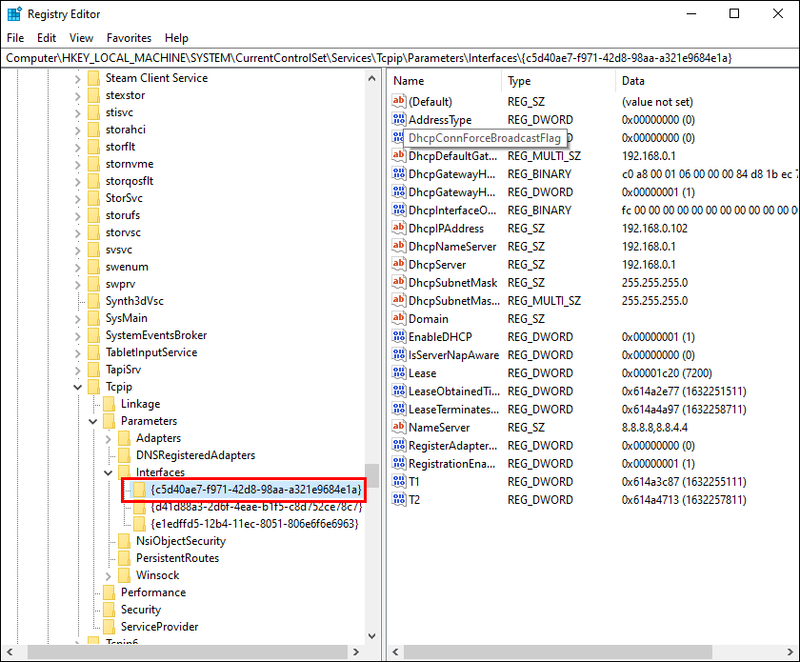
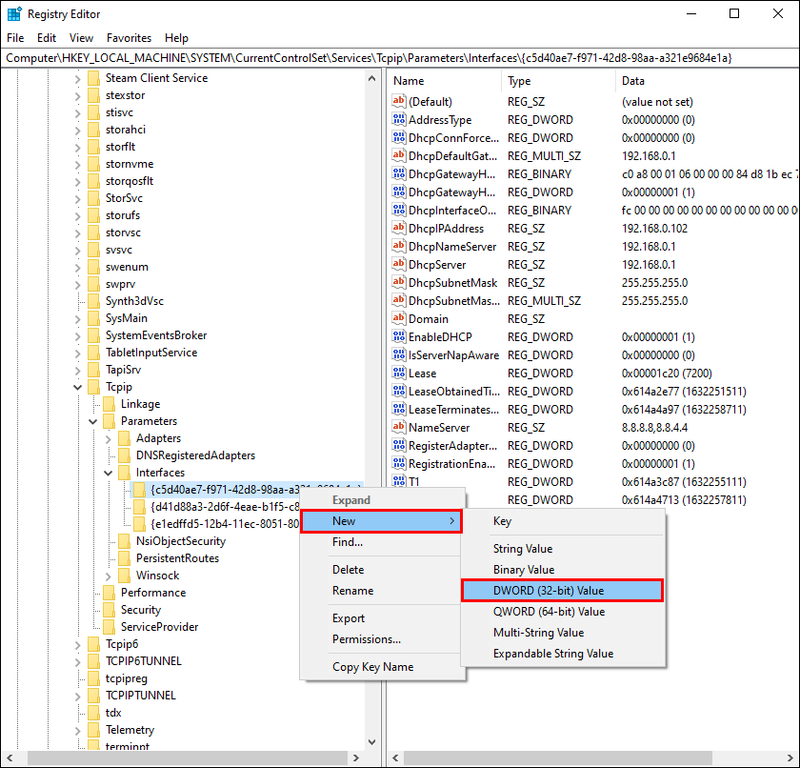
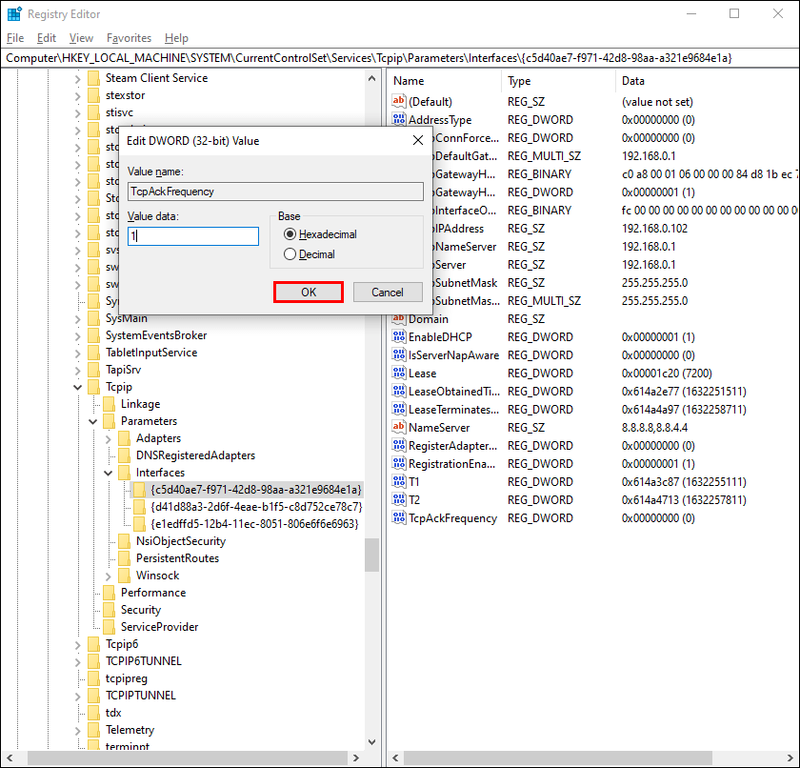
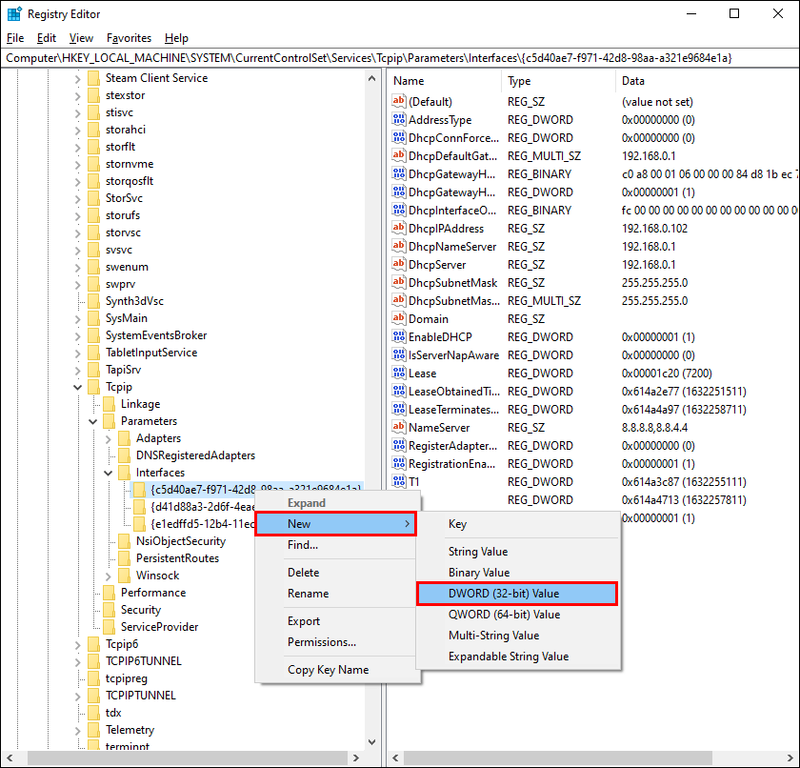
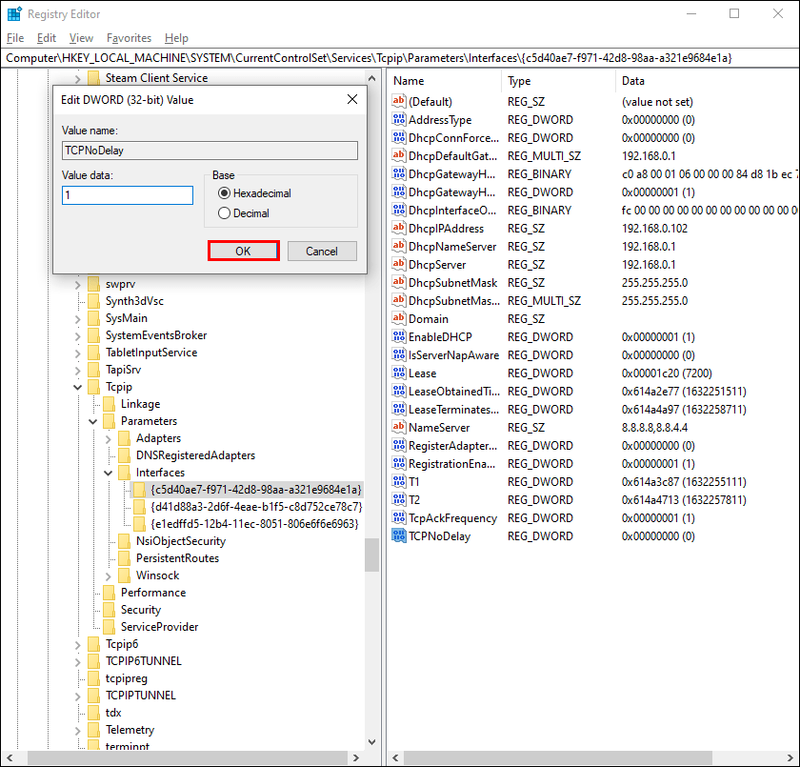
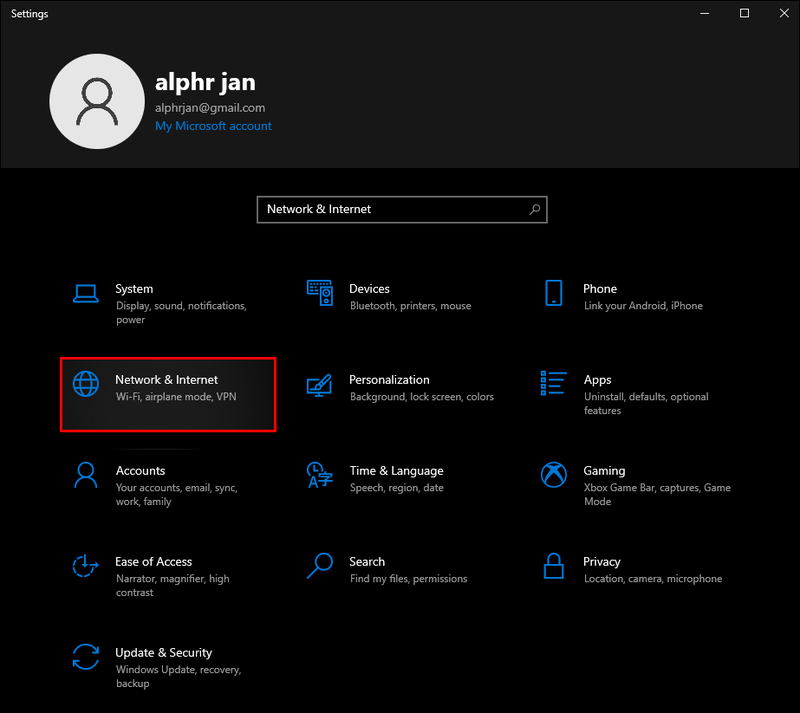
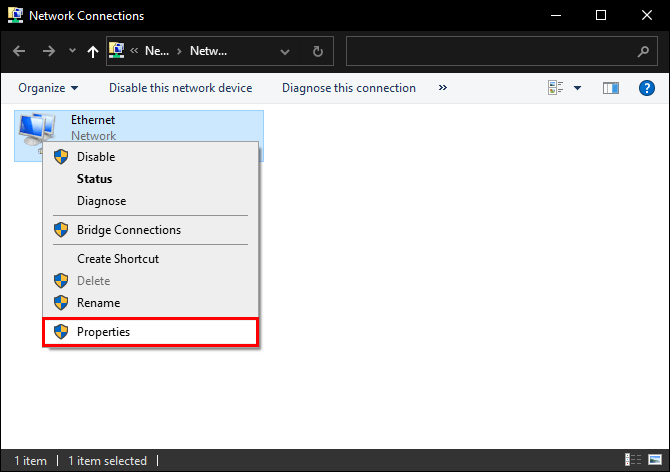
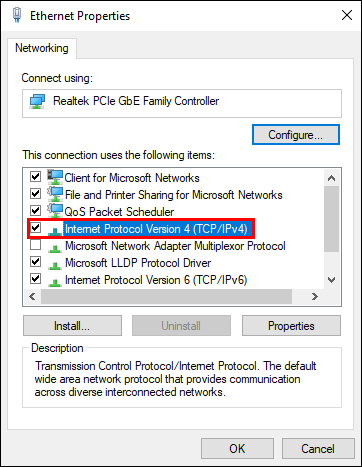
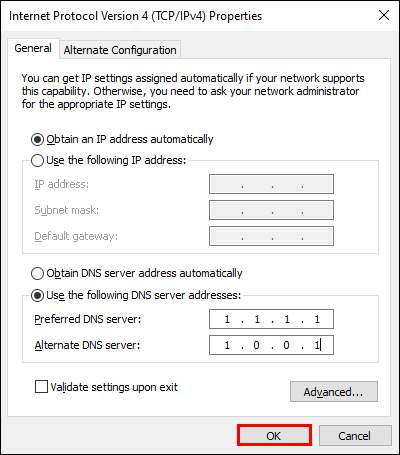
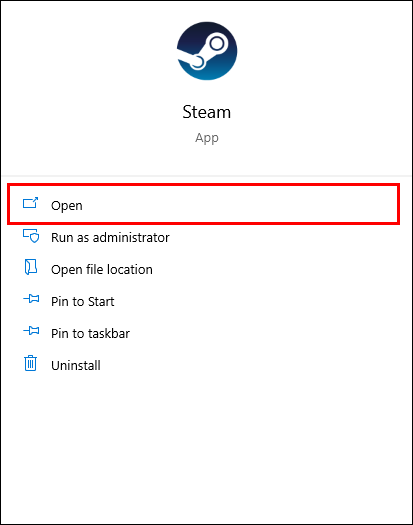
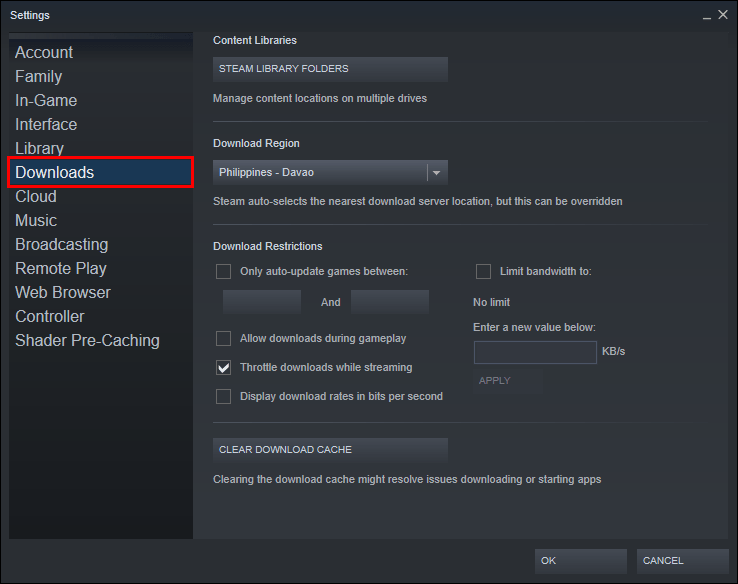
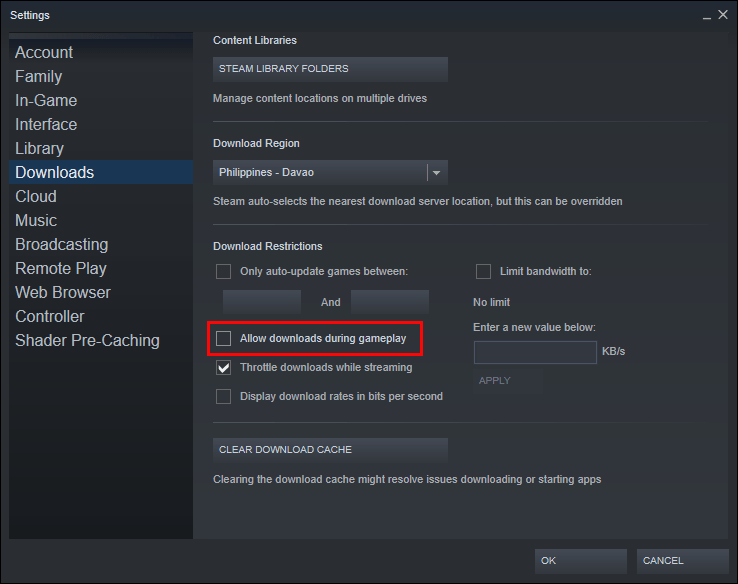
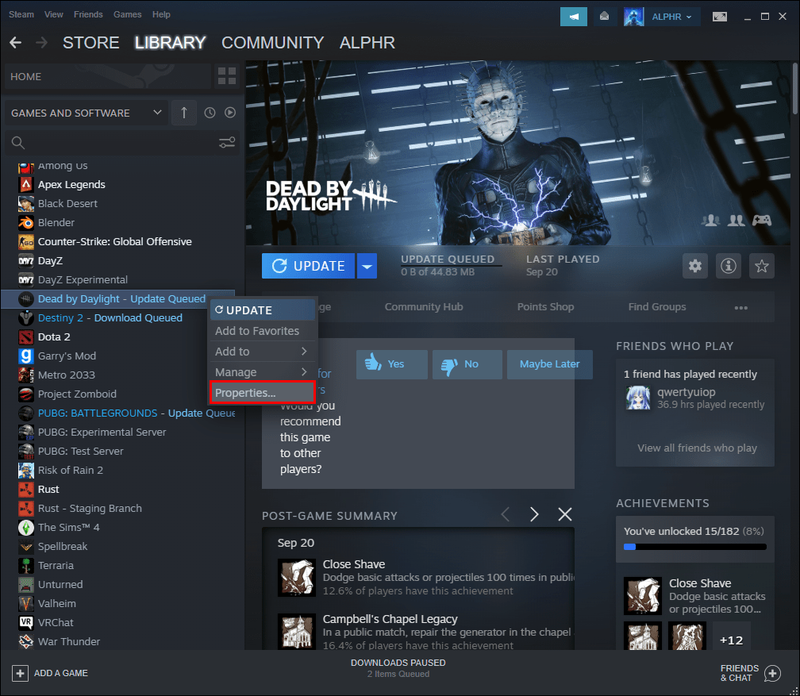
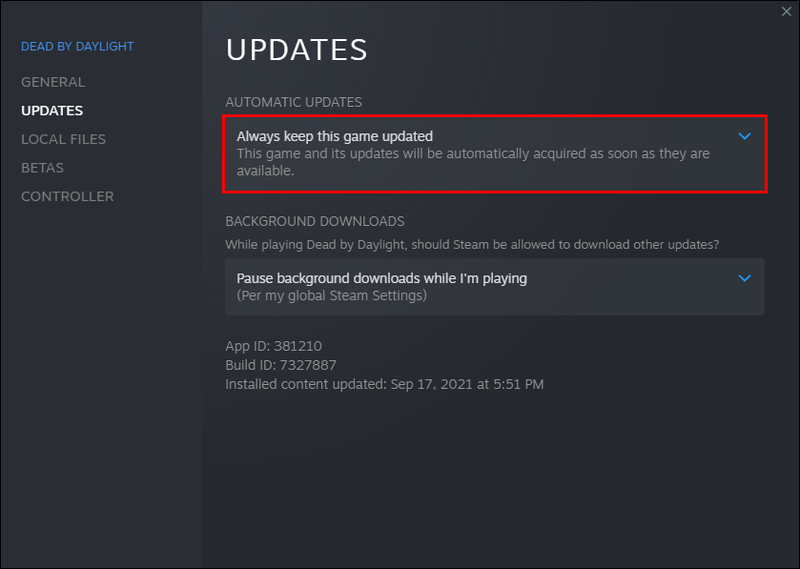
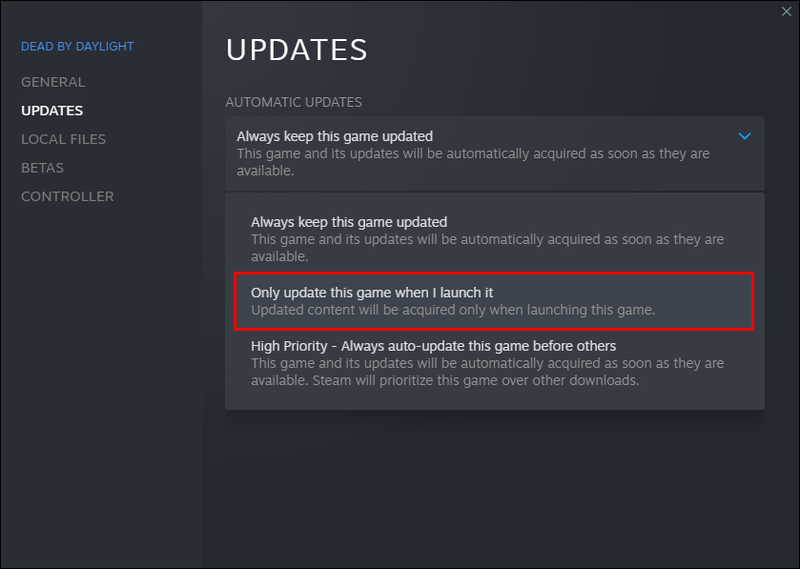
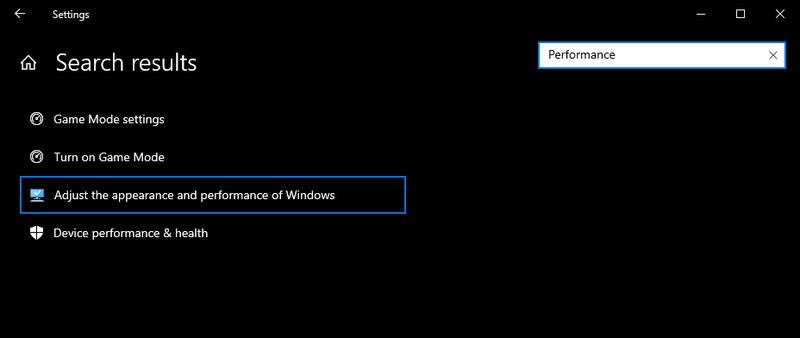
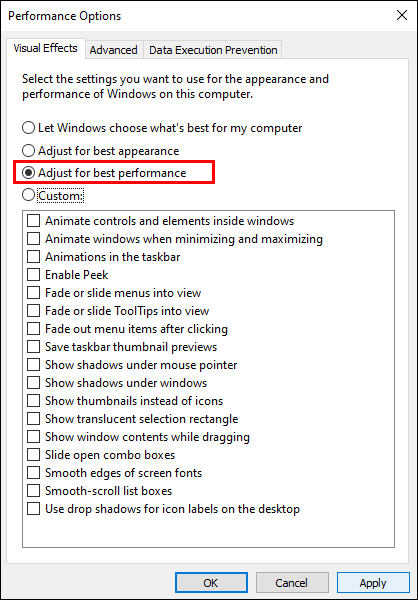
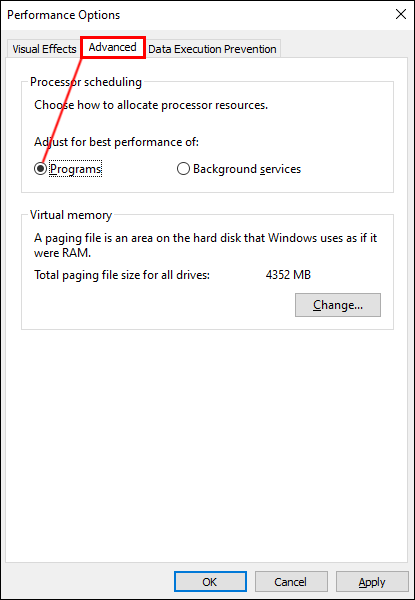
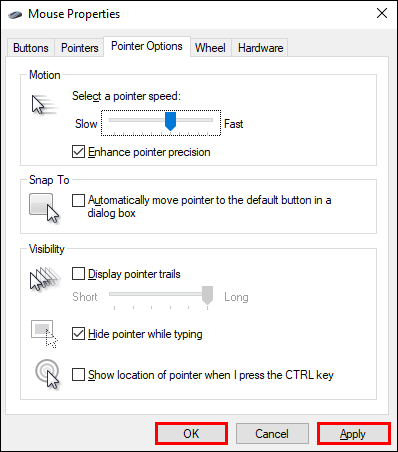
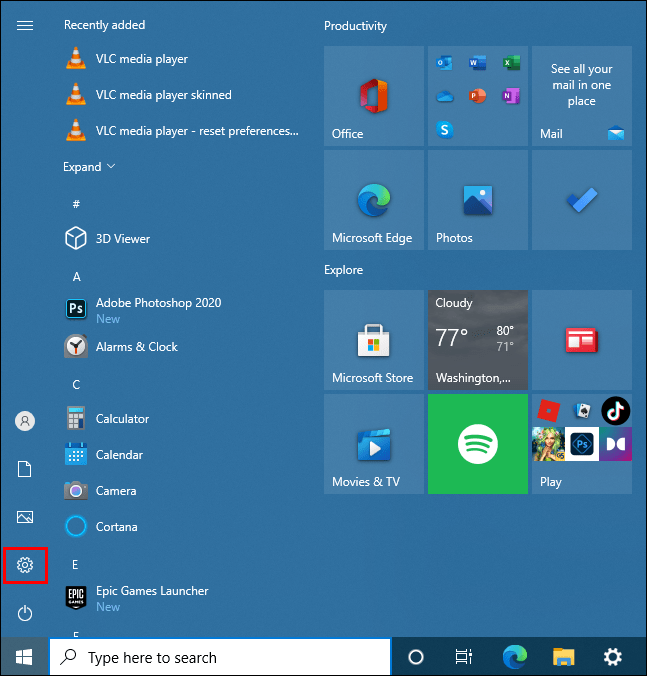
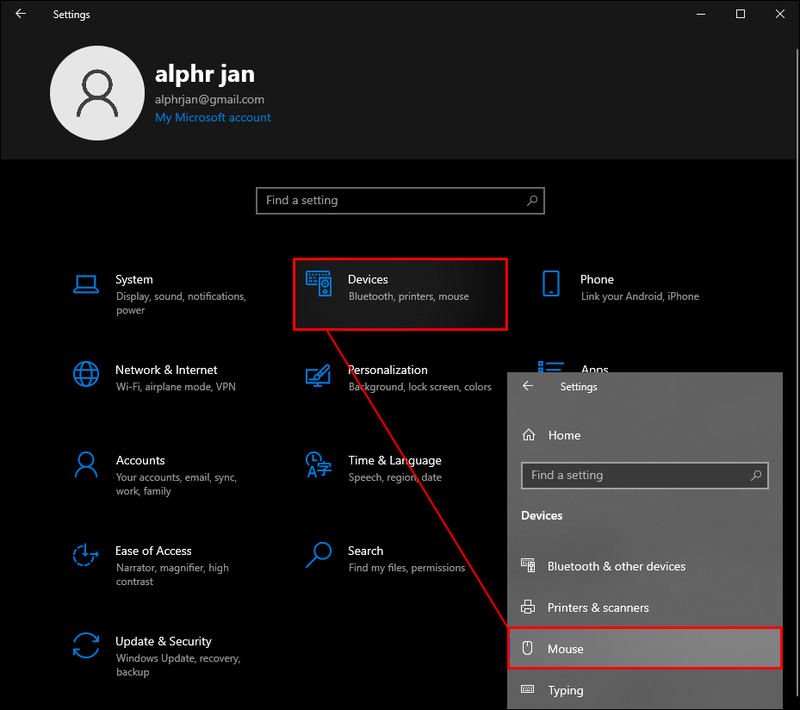
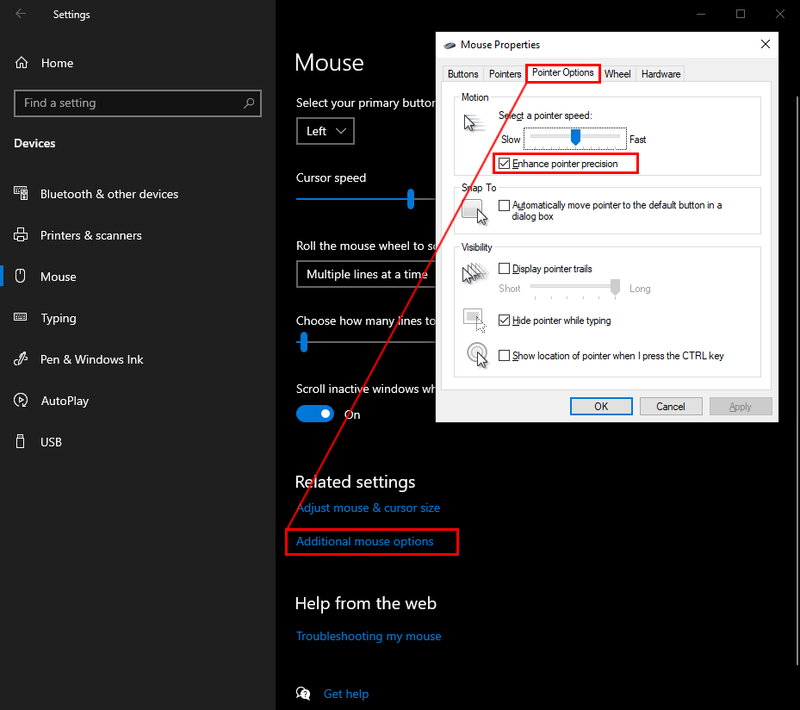
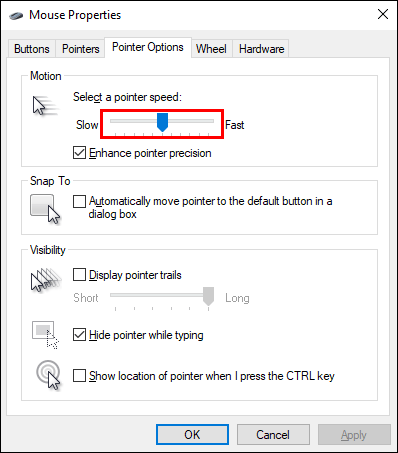
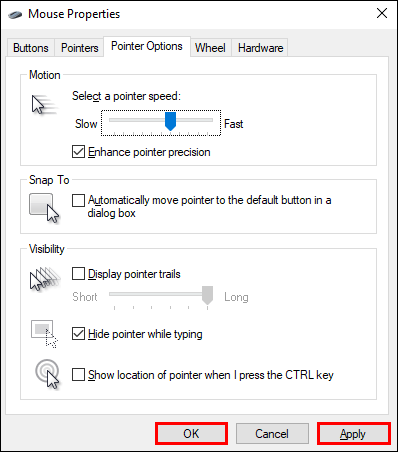
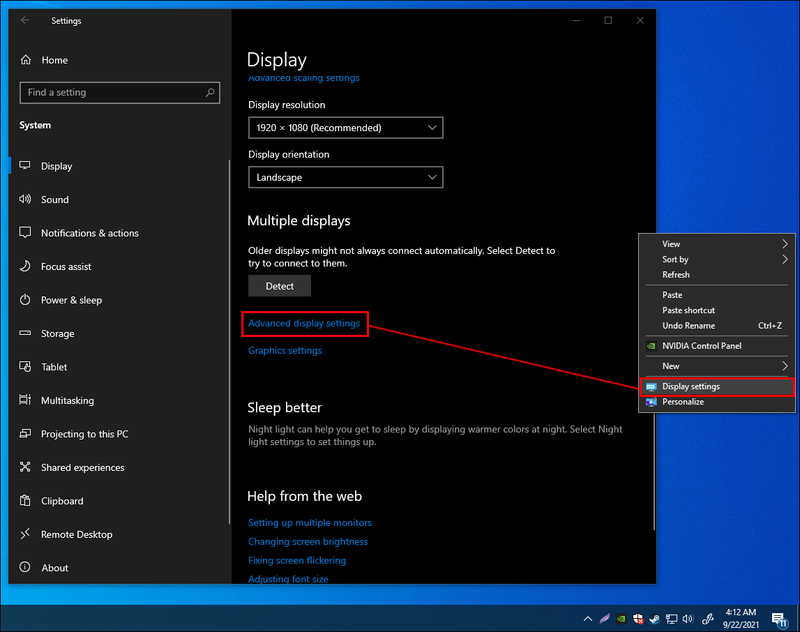
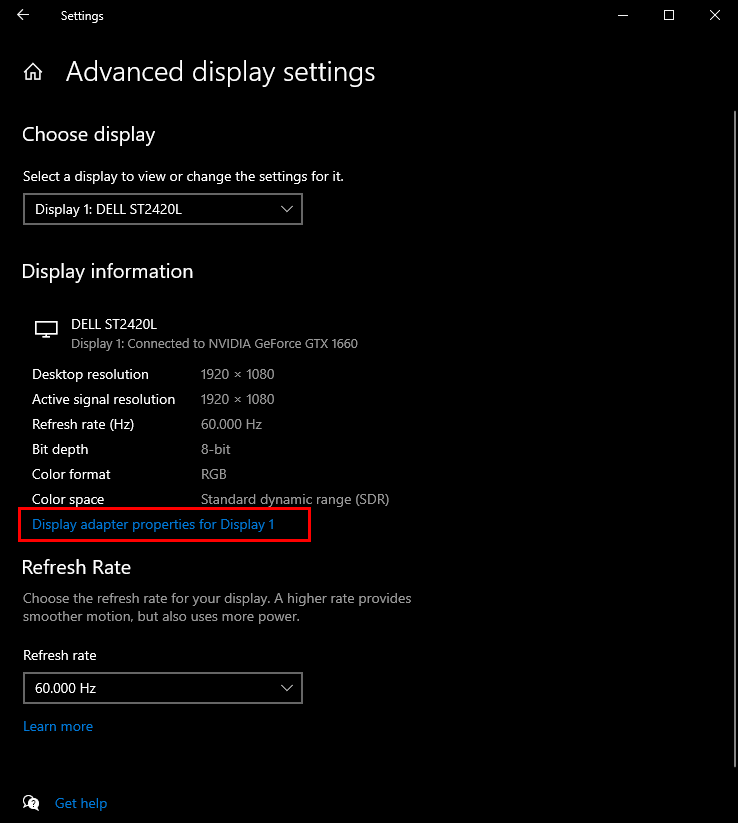
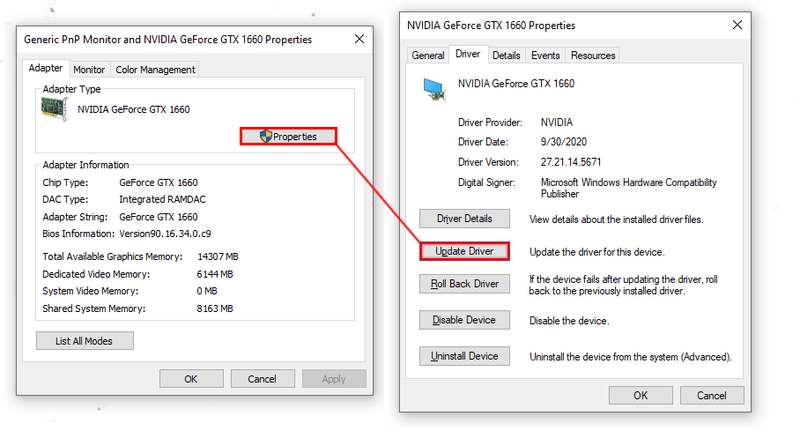
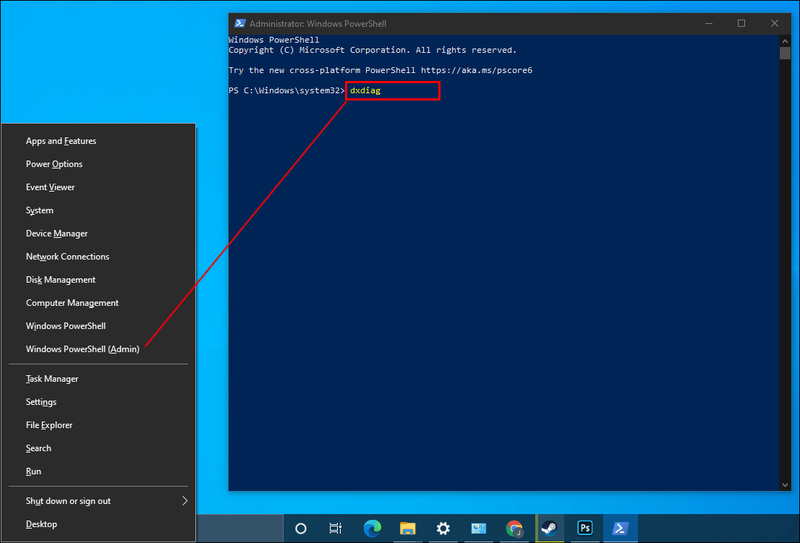
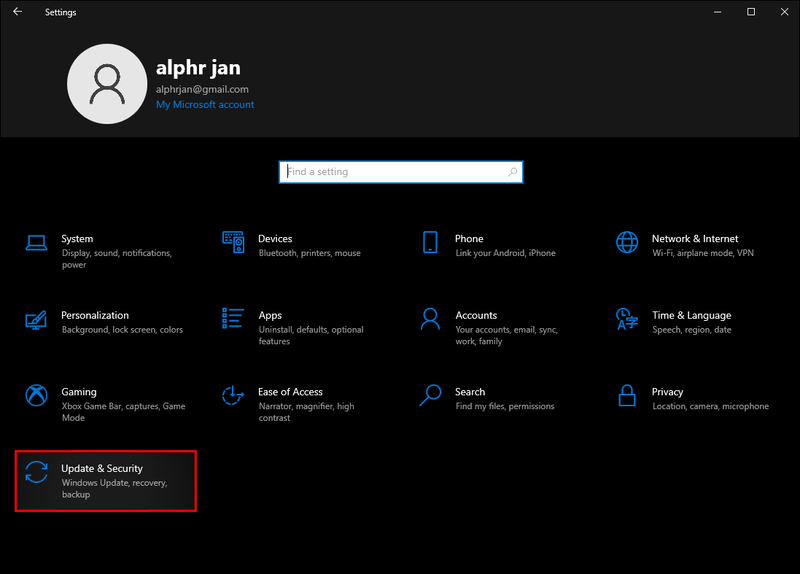
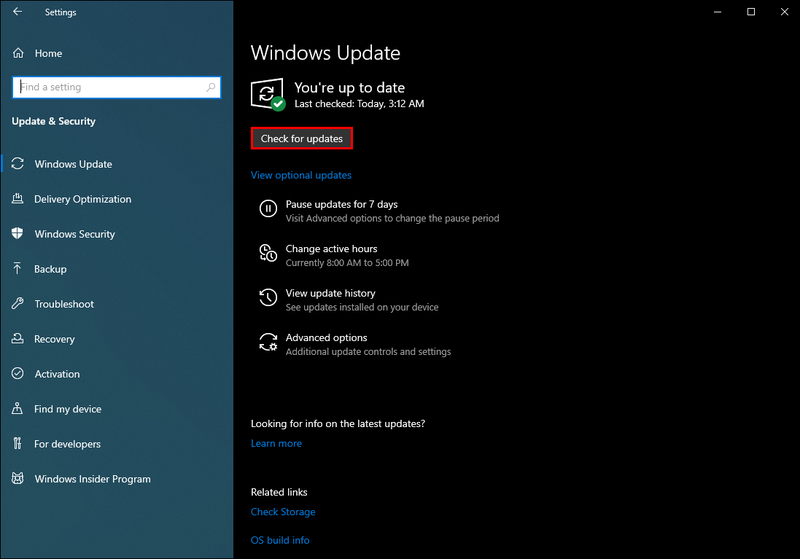






![Come ottenere la verifica su Instagram [gennaio 2021]](https://www.macspots.com/img/instagram/88/how-get-verified-instagram.jpg)

